Объедините пиксельные значения двух изображений, наложите одно изображение на другое или подсветите выбранные пиксели
Текст и графика
visiontextngfix
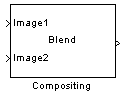
Можно использовать блок Compositing для объединения двух изображений. Каждый пиксель выходного изображения является линейной комбинацией пикселей в каждом входном изображении. Этот процесс определяется следующим уравнением:
Можно задать величину, на которую можно масштабировать каждое значение пикселя перед их объединением с помощью коэффициента непрозрачности, X, где, .
Можно использовать блок Compositing, чтобы наложить одно изображение на другое изображение. Коэффициент маскировки и расположение определяют, какие пиксели перезаписываются. Маскирующие факторы могут быть 0 или 1, где 0 соответствует не перезаписи пикселей и 1 соответствует пикселям перезаписи.
Можно также использовать этот блок для подсветки выбранных пикселей на входном изображении. Блок использует двоичное входное изображение в Mask порту, чтобы указать, какие пиксели подсвечивать.
Примечание
Этот блок поддерживает интенсивность и цветные изображения.
Следующая схема показывает типы данных, используемые в блоке Compositing для сигналов с фиксированной точкой. Эти типы данных применяются, когда параметру Operation задано значение Blend.
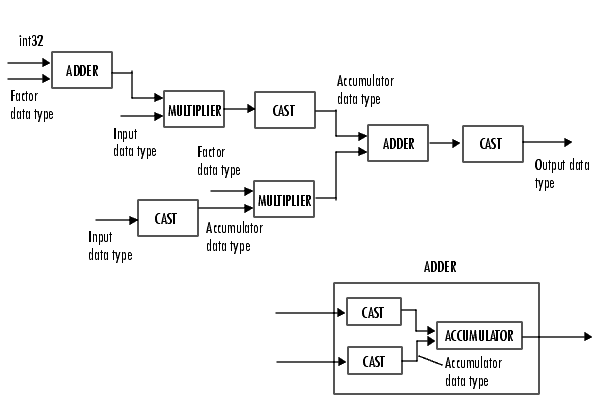
Можно задать выходы продукта, аккумулятор и типы выходных данных в маске блока, как обсуждается в следующем разделе.
Задайте операцию, которую необходимо выполнить блоку. Если вы выбираете Blendблок линейно комбинирует пиксели одного изображения с другим изображением. Если вы выбираете Binary maskблок перезаписывает пиксельные значения одного изображения на пиксельные значения другого изображения. Если вы выбираете Highlight selected pixels, блок использует бинарное изображение, введенное в Mask порте. Используя это изображение, блок затем определяет, какие пиксели установлены на максимальное значение, поддерживаемое их типом данных.
Укажите, где задать какие-либо факторы непрозрачности. Ваш выбор Specify via dialog и Input port. Этот параметр видим, если для параметра Operation вы выбираете Blend.
Определите величину, на которую блок масштабирует каждое значение пикселя перед их объединением. Можно ввести скалярное значение, используемое для всех пикселей, или матрицу значений, которая определяет коэффициент для каждого пикселя. Этот параметр видим, если для параметра Opacity factor(s) source вы выбираете Specify via dialog. Настраиваемый.
Укажите, где задать маскирующие факторы. Ваш выбор Specify via dialog и Input port. Этот параметр видим, если для параметра Operation вы выбираете Binary mask.
Определите, какие пиксели будут перезаписаны. Можно ввести 0 или 1, который используется для всех пикселей, или матрицу 0 с и 1 с, которая определяет коэффициент для каждого пикселя. Этот параметр видим, если для параметра Mask source вы выбираете Specify via dialog. Настраиваемый.
Используйте этот параметр, чтобы указать, где ввести положение верхнего левого угла входа изображения в входном порту Image2. Вы можете выбрать один из Specify via dialog или Input port.
Когда вы выбираете Specify via dialogможно задать параметр Location [x y].
Когда вы выбираете Input portпорт Location появляется на блоке. Вход этого порта должен быть двухэлементным вектором, как описано для параметра Location [x y].
Введите двухэлементный вектор, который задает положение строки и столбца верхнего левого угла входа изображения в Image2 порте. Положение находится относительно верхнего левого угла входа изображения в Image1 порте. Этот параметр видим, если для параметра Location source вы выбираете Specify via dialog. Настраиваемый.
Положительные значения перемещают изображение вниз и вправо; отрицательные значения перемещают изображение вверх и налево. Если первый элемент больше, чем количество строк в Image1 матрице, значение обрезается до общего количества строк. Если второй элемент больше, чем количество столбцов в матрице входа Image1, значение обрезается до общего количества столбцов.
Эти параметры применяются только, когда параметр Operation установлен в Blend.
Выберите режим округления для операций с фиксированной точкой.
Выберите режим переполнения для операций с фиксированной точкой.
Выберите, как задать размер слова и длину дроби коэффициента непрозрачности:
Когда вы выбираете Same word length as inputэти характеристики совпадают с характеристиками входов блока.
Когда вы выбираете Specify word length, введите размер слова коэффициента непрозрачности.
Когда вы выбираете Binary point scaling, можно ввести размер слова коэффициента непрозрачности, в битах.
Когда вы выбираете Slope and bias scaling, можно ввести размер слова, в битах, коэффициента непрозрачности. Смещение всех сигналов в программном обеспечении Computer Vision Toolbox™ составляет 0.
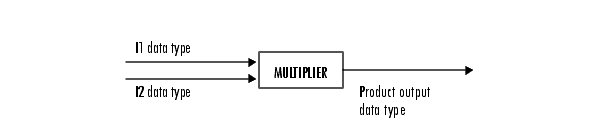
Как показано на предыдущем рисунке, блок помещает выход множителя в тип выходных данных продукта и масштабирование. Используйте этот параметр, чтобы задать, как обозначить это выходное слово продукта и длины дроби.
Когда вы выбираете Same as first inputэти характеристики совпадают с характеристиками входов блока.
Когда вы выбираете Binary point scaling, можно ввести размер слова и длину дроби выходного продукта, в битах.
Когда вы выбираете Slope and bias scaling, можно ввести размер слова, в битах, и наклон продукта выхода. Смещение всех сигналов в программном обеспечении Computer Vision Toolbox равно 0.
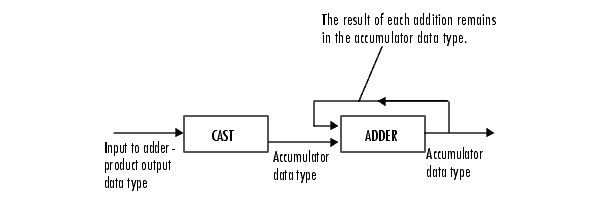
Как показано на предыдущем рисунке, блок принимает входы к аккумулятору и переводит их в тип данных аккумулятора. Выход сумматора остается в типе данных аккумулятора, когда к нему добавляется каждый элемент входа.
Когда вы выбираете Same as product output, эти характеристики совпадают с характеристиками выходных данных продукта.
Когда вы выбираете Same as first inputэти характеристики совпадают с характеристиками входов блока.
Когда вы выбираете Binary point scaling, можно ввести размер слова и длину дроби аккумулятора, в битах.
Когда вы выбираете Slope and bias scaling, можно ввести размер слова, в битах, и наклон аккумулятора. Смещение всех сигналов в программном обеспечении Computer Vision Toolbox составляет 0.
Выберите, как задать размер слова и длину дроби выхода блока:
Когда вы выбираете Same as first inputэти характеристики совпадают с характеристиками входов блока.
Когда вы выбираете Binary point scaling, можно ввести размер слова и длину дроби выхода, в битах.
Когда вы выбираете Slope and bias scaling, можно ввести размер слова, в битах, и наклон выхода. Смещение всех сигналов в программном обеспечении Computer Vision Toolbox равно 0.
Выберите этот параметр, чтобы инструменты с фиксированной точкой не переопределяли типы данных, заданные в маске блока. Для получения дополнительной информации см. fxptdlg (Fixed-Point Designer), ссылочная страница на Fixed-Point Tool в Simulink® документация.
| Порт | Ввод/вывод | Поддерживаемые типы данных | Комплексные числа |
|---|---|---|---|
Изображение 1 | Матрица M-на-N значений интенсивности или цветовой видеосигнал M-на-N-на-P, где P - количество цветовых плоскостей |
| Нет |
Изображение 2 | Матрица M-на-N значений интенсивности или цветовой видеосигнал M-на-N-на-P, где P - количество цветовых плоскостей | То же, что и порт Image 1 | Нет |
Фактор | Скаляр или матрица непрозрачности или маскирующего фактора |
| Нет |
Маска | Бинарное изображение, которое задает какие пиксели подсвечивать | То же, что и порт фактора Когда параметр Operation установлен в | Нет |
Местоположение | Двухэлементный вектор [x y], который задает положение верхнего левого угла входа изображения в порту I2 |
| Нет |
Выход | Вектор или матрица интенсивности или значений цвета | То же, что и порт Image 1 | Нет |
Computer Vision Toolbox | |
Computer Vision Toolbox | |
Computer Vision Toolbox |